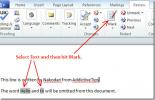Excel 2010 ikonu komplekti
Programmā Excel 2010 ir opcija, kas lietotājam atvieglo iespēju parādīt ikonas datu šūnās, piemērojot vēlamo nosacījumu. Excel ietver 20 Ikonu kopas četrās kategorijās; Formas, virziena, indikatori un vērtējumi, un līdztekus tam tas arī ļauj lietotājam viegli formatēt un pielāgot ikonu kopas, lai datu šūnas būtu pamanāmas, kas parāda ekskluzīvu nozīmi. Īsāk sakot, izmantojot ikonu komplektus, jums būs lielāka kontrole pār darblapas datu vizualizācijām. Šajā rakstā ir aprakstīts, kā datu lapā iekļaut ikonu kopas.
Palaidiet programmu Excel 2010 un izveidojiet jaunu datu lapu vai atveriet esošo.
Piemēram, mēs esam iekļāvuši studentu ierakstu datu lapu, kurai mēs vēlamies lietot ikonu komplektu ar noteiktu likumu.
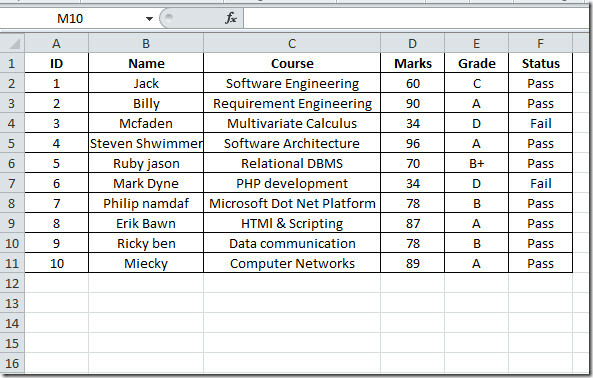
Vispirms ir jāklasificē sleju dati, izmantojot dažus pamatojumus. Šajā gadījumā mēs apsveram trīs kategorijas.
- Marķējumi, kas lielāki par 80
- Marķē no 80 līdz 60
- Atzīmes no 60 līdz 50
- Marķējumi mazāki par 50
Tagad mēs vēlamies parādīt ikonu ar katru kolonnas šūnu, iekļaujoties iepriekšminētajās kategorijās. Lai sāktu ar to, atlasiet kolonnu, kurā vēlaties parādīt ikonu komplektus, dodieties uz
Mājas cilne, no plkst Nosacīta formatēšana iet uz Ikonu kopas un noklikšķiniet uz vairāk noteikumu kā parādīts zemāk esošajā ekrānuzņēmumā.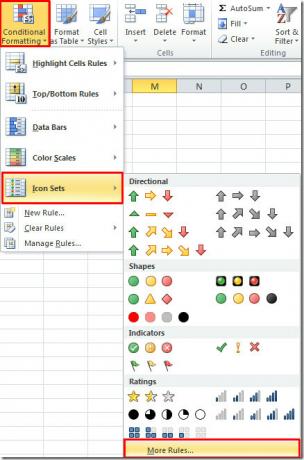
Jūs sasniegsit Jauns formatēšanas noteikums dialoglodziņš, tagad zem Noteikuma tips pārlūkojiet opcijas un atlasiet atbilstošo. No Kārtulas apraksta jūs varat detalizēti definēt kārtulu un piešķirt tai piemērotas ikonas.
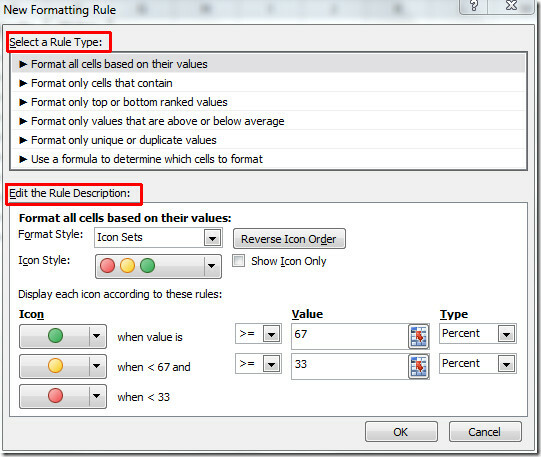
Sadaļā Rediģēt Kārtulu apraksts, no ikonām var izvēlēties Formāta stils, ja vēlaties, lai šūnās tiktu rādītas tikai ikonas, iespējot Rādīt tikai ikonas opciju. Zem Ikona rūtī ikona ir jāsaista ar katru kategoriju.
Mūsu gadījumā mēs izvēlēsimies formatējiet visas šūnas, pamatojoties uz to vērtībām no plkst Noteikuma tips, Zem Ikona rūtī mums ir nepieciešams komplekts, kurā ir četras ikonas, lai mēs varētu lietot ikonu ar katru kategoriju, kā parādīts zemāk esošajā ekrānuzņēmumā. Klikšķis labi lai atlasītajā kolonnā piemērotu noteikumus.
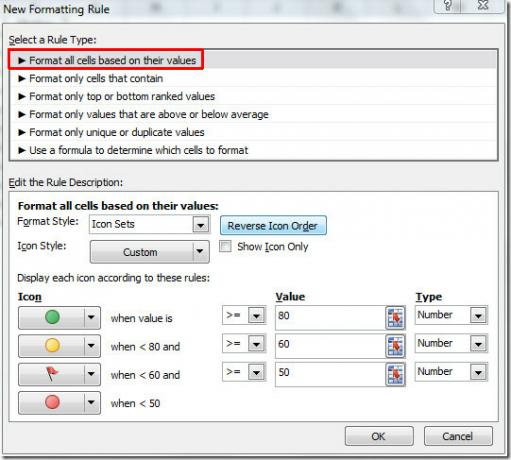
Katrā datu šūnā var redzēt ikonas, kā parādīts zemāk esošajā ekrānuzņēmumā.
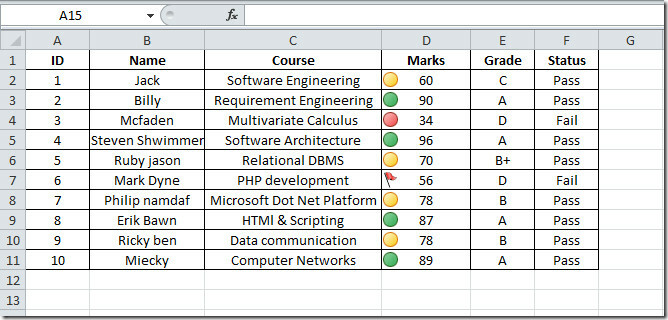
Varat arī veikt norēķinus, kas iepriekš pārskatīti Dzirksteles Excel2010 un Mērķis meklēt.
Meklēt
Jaunākās Publikācijas
Jaunināt uz Office 2010
Vispirms dodieties uz priekšu un satveriet a Office 2010 beta versi...
VBA Office Excel 2010
VBA apzīmē Lietojumprogrammas Visual Basic. Kā jūs zināt, ka VB (Vi...
Slēpt tekstu programmā Microsoft Word 2010/2007
Word 2007 korekcijas rīks ir bezmaksas pievienojumprogramma Microso...